Kapitel 6 Starta program från skrivbordet
I det här kapitlet beskrivs flera sätt som du kan använda för att starta program från skrivbordet.
Starta program med Programhanteraren
Programhanteraren samlar de program och verktyg som finns på ditt system. De flesta programmen och verktygen i Programhanteraren är placerade där av systemadministratören eller ingår i skrivbordet.
Även om konfiguration av Programhanteraren framför allt hör till systemadministratörens uppgifter, kan du göra egna anpassningar.
Så här öppnar du Programhanteraren:
Figur 6-1 Programhanteraren, kontroll

Programhanterarfönstret
Programhanterarfönstret är en särskild filhanterarvy av en speciell mapp på ditt system. Programhanteraren påminner mycket om Filhanteraren, förutom att ikonsökvägen och textsökvägen inte visas.
Den högsta nivån i Programhanteraren är speciell, eftersom andra mappar och filer aldrig skapas direkt i den. I stället samlas mappar från andra platser på den här platsen automatiskt när du loggar in.
Den högsta nivån i Programhanteraren innehåller en uppsättning programgrupper.
Figur 6-2 Högsta nivån i Programhanteraren
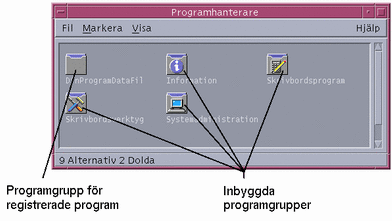
Varje programgrupp är en mapp som innehåller en eller flera ikoner som du kan starta program med.
En ikon som startar ett program kallas en funktionsikon eller programikon.
Figur 6-3 Funktionsikoner (programikoner) i programgruppen Skrivbordsprogram
En del programgrupper innehåller andra användbara programfiler t ex datafiler, mallar och "viktigt"-filer.
Programgrupperna i Programhanteraren är antingen inbyggda eller registrerade av systemadministratören. Programregistrering är en process där ett program blir representerat på skrivbordet.
Programhanterarens olika programgrupper samlas ihop varje gång du loggar in. Programgrupperna finns antingen i ditt eget system eller i ett annat system på nätverket.
Inbyggda programgrupper
Följande programgrupper är inbyggda i skrivbordet och fungerar som förvaringsplats för olika verktyg i systemet:
Skrivbordsprogram - program som Filhanteraren, Inställningar och Kalkylatorn.
Skrivbordsverktyg - administrations- och operativsystemsverktyg som Användarregistreringen, Ladda om program, textredigeraren vi och Kontrollera stavning
Information - representerar senast använda hjälpavsnitt
Systemadministration - används av systemadministratören
Menyer och kommandon i Programhanteraren
Eftersom Programhanteraren är så nära besläktad med Filhanteraren används samma menyer, kommandon och andra funktioner.
Mer information om hur du använder menyer och dialogrutor i Programhanteraren finns i Kapitel 5.
Solaris användarregistrering
Med den här versionen av Solaris kan systemadministratörer och användare registrera sig hos Sun Microsystems som användare av Solaris. Registrering gör att användare får information om nya Sun-produkter och tjänster.
Du kan starta registreringsprocessen från CDE-skrivbordet genom att köra programmet Användarregistrering som finns i Programhanterarens mapp Skrivbordsverktyg. Följande procedur beskriver hur du kör ett program från Programhanteraren.
Starta program från Programhanteraren
-
Öppna Programhanteraren.
-
Dubbelklicka på ikonen för programgruppen för att visa dess innehåll.
-
Dubbelklicka på programmets funktionsikon.
Figur 6-4 Öppna ett programfönster från Programhanteraren
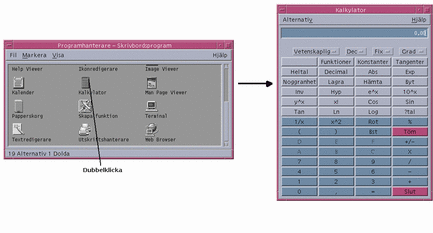
Visa hjälp om programikoner
Från ikonens snabbmeny
På Hjälp-menyn
Placera programikoner på Frontpanelen
-
Visa programmets ikon i Programhanteraren.
-
Visa den panelundermeny som du vill lägga till programmet på.
-
Dra funktionsikonen från Programhanteraren till Installationsikonen på panelundermenyn.
Figur 6-5 Installera ett program (funktionsikon) på Frontpanelen
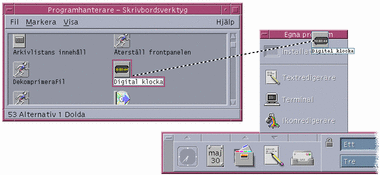
Placera programikoner på arbetsytans bakgrund
Så här kopierar du programikoner från Programhanteraren till arbetsytans bakgrund. Du kan nu använda ikonen utan Programhanteraren.
-
Öppna programgruppen som innehåller programmet du vill lägga till.
-
Dra programmet från Programhanteraren till arbetsytans bakgrund.
Uppdatera Programhanteraren
Innehållet i Programhanteraren uppdateras varje gång du loggar in. Då söks delar av datorn och nätverket igenom efter program.
Om systemadministratören lägger till ett program på ditt system eller på en programserver under ett arbetspass, måste du uppdatera Programhanteraren om du vill att det nya programmet ska registreras omedelbart.
Det finns två sätt att uppdatera Programhanteraren:
-
Öppna programgruppen Skrivbordsverktyg och dubbelklicka på Ladda om program.
-
eller Logga ut och logga in igen.
Skapa personliga programgrupper
En personlig programgrupp kan du ändra eftersom du har skrivrättigheter till den.
-
Gå till undermappen .dt/appmanager i din hemmapp.
-
Skapa en ny mapp.
Mappnamnet blir namnet på den nya programgruppen.
-
Dubbelklicka på Ladda om program i programgruppen Skrivbordsverktyg.
Den nya programgruppen registreras i den högsta nivån av Programhanteraren.
Lägga till program i personliga programgrupper
-
Kopiera ikoner från andra programgrupper till den personliga programgruppen.
Du kan till exempel kopiera (genom att trycka på Ctrl samtidigt som du drar) ikonen för Kalkylatorn från programgruppen Skrivbordsverktyg till den nya personliga programgruppen.
-
Skapa en funktion för ett program och placera sedan en programikon (funktionsikon) i den personliga programgruppen. Se "Skapa personliga funktioner och datatyper".
Avancerade funktioner i Programhanteraren
I det här avsnittet beskrivs följande avancerade funktioner i Programhanteraren:
-
Förhållandet mellan filnamn och ikonnamn
-
Placeringen av mappar i Programhanteraren
-
Skapa personliga funktioner och datatyper
-
Var du kan få mer information om anpassning av Programhanteraren
Filnamn i Programhanteraren
I Filhanteraren och Programhanteraren visas filer och mappar som ikoner. Dessa ikoner har vanligtvis samma namn som filen. Funktionsikoner kan ibland vara ett undantag från denna regel.
För det mesta ser du funktionsikonens etikett i stället för filnamnet. Du behöver för det mesta inte veta filnamnet. Det finns dock situationer där filnamnet visas.
Om du till exempel använder dialogrutan Kopiera fil för att kopiera ikonen (genom att markera filen och välja Kopiera till på Markera-menyn) visas filnamnet i dialogrutan.
Mapparnas placering i Programhanteraren
Programhanteraren fungerar i stort sett på samma sätt som Filhanteraren. Orsaken till det är att Programhanteraren är ett filhanterarfönster som visar en viss mapp i systemet som används för att samla registrerade program. Vanligtvis behöver du inte känna till var denna mapp finns. Placeringen kan dock vara bra att känna till om du behöver felsöka problem.
Inloggningshanteraren skapar en mapp för Programhanteraren när du loggar in. Sökvägen är:
/var/dt/appconfig/appmanager/special_mapp_namn
där special_mapp_namn är ett namn som är tilldelat av systemet och som är unikt för ditt system- och inloggningsnamn.
Du bör aldrig försöka ändra mappen special_mapp_namn direkt från en kommandorad.
Skapa personliga funktioner och datatyper
På skrivbordet finns det ett verktyg som du kan använda för att skapa ikoner som kör skript, program och andra kommandon. Du kanske vill använda det här verktyget om du har ett personligt program som systemadministratören ännu inte har konfigurerat åt dig.
Anta att du har ett favoritkalkylprogram som du brukar starta genom att skriva följande kommando i ett kommandofönster:
FavoritKalkylprg -fil data_fil
Du kan då skapa en ikon som kör detta kommando så att du slipper skriva det manuellt. För att göra det här måste du skapa ett särskilt skrivbordsmakro som kallas för en funktion. Du kan också skapa en datatyp för data_fil om du vill.
På skrivbordet finns ett verktyg som heter Skapa funktion och som du använder för att enkelt skapa funktioner och datatyper. Du öppnar ett fönster i Skapa funktion genom att dubbelklicka på dess ikon i programgruppen Skrivbordsverktyg.
Figur 6-6 Fönster i Skapa funktion
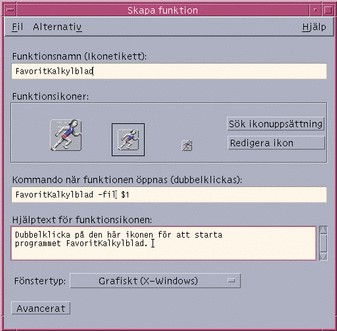
Så här visar du steg-för-steg-anvisningar för Skapa funktion:
-
Välj Steg-för-steg-anvisningar på Hjälp-menyn i fönstret Skapa funktion.
-
Klicka på hyperlänken "Skapa en funktion med Skapa funktion".
Skapa funktion gör följande:
-
Skapar en funktion för programmet
-
Placerar en funktionsikon i hemmappen.
Du kan flytta eller kopiera ikonen - exempelvis till en egen programgrupp som du har skapat.
-
Registrera program
När ett program har registrerats i Programhanteraren får det en egen programgrupp. Denna programgrupp är tillgänglig för alla användare i systemet.
Att registrera program är en avancerad uppgift, eftersom det krävs att du är rotanvändare. Instruktioner finns i Användarhandbok för systemadministratörer.
Starta program med Filhanteraren
Om ett program använder datafiler kan det konfigureras så att du kan starta programmet från Filhanteraren med hjälp av en av programmets datafiler.
Starta program från Filhanteraren
-
Dubbelklicka på en av programmets datafiler.
Om du till exempel dubbelklickar på en bitmappsfil (en fil vars namn slutar med .bm) startas ikonredigeraren.
-
Du kan också markera en av programmets datafiler och välja Öppna på ikonens meny eller på Markera-menyn.
Starta och ordna program med Frontpanelen
Panelundermenyn Egna program är en meny för program som du använder ofta.
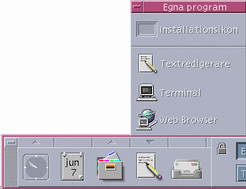
Panelundermenyn innehåller från början:
Installationsikon - Släpp ikoner här om du vill lägga till program till menyn.
Textredigerare - En dublett av kontrollen på Frontpanelen. Öppnar skrivbordets Textredigerare.
Kommandofönster - Startar ett kommandofönster för manuell inmatning av kommandon.
Webbläsare - Startar den installerade webbläsaren.
Placera program på panelundermenyn Egna program
-
Öppna programgruppen som innehåller programmet du vill lägga till.
-
Visa den panelundermeny som du vill lägga till programmet på.
-
Dra programmet från Programhanteraren till ikonen Installationsikon på panelundermenyn Egna program.
Starta program från panelundermenyn Egna program
Du startar programmet genom att klicka på dess kontroll.
Om programikonen som installerades på panelundermenyn är en släppzon så är också kontrollen en släppzon. Du kan starta ett program genom att dra en datafil från Filhanteraren till dess kontroll.
Ersätta kontrollen för Egna program på huvudpanelen
Huvudpanelen innehåller från början kontrollen för Textredigeraren. Du kan ersätta denna kontroll med någon annan kontroll.
-
Lägg till programmet du vill ha på huvudpanelen, på panelundermenyn Egna program.
-
På panelundermenyn pekar du på den kontroll du vill ha på huvudpanelen och väljer Kopiera till huvudpanelen på kontrollens meny.
Starta program från kommandofönster
Ett kommandofönster är ett program som innehåller kommandoraden. På kommandoraden kan du ge kommandon till systemet - t ex UNIX-kommandon, skript- eller programkommandon.
För alla program finns ett kommando som du kan skriva för att starta programmet. I dokumentationen till programmet brukar det finnas en beskrivning av hur du använder kommandot.
På skrivbordet finns ett kommandofönster som kallas dtterm. Det kan även finnas andra kommandofönster i systemet.
Du öppnar ett kommandofönster genom att klicka på kontrollen Kommandofönster på panelundermenyn Egna program.
Mer information om hur du använder dttermfinns i Kapitel 12.
Starta program i systemet med hjälp av kommandofönstret
Skriv kommandot som startar programmet i kommandofönstret.
Om programmet har ett eget fönster lägger du till ett &-tecken i slutet av kommandot. Programmet körs då i bakgrunden, vilket gör att du kan fortsätta använda terminalemuleringsfönstret samtidigt som programmet körs.
Följande kommando startar till exempel processormätarprogrammet xload i bakgrunden:
/usr/bin/X11/xload &
Starta program i andra system med hjälp av kommandofönstret
Du kan starta ett program på en annan dator med hjälp av en kommandorad på följande två sätt:
-
Använda rlogin
-
Använda remsh
Använda rlogin
När du använder rlogin använder du terminalemulatorn för att logga in på ett annat system (fjärrsystem). Du kan sedan köra kommandot för att starta programmet i det systemet.
-
Använd alternativet rlogin för att logga in på det system som innehåller programmet.
rlogin fjärr_system_namn
Exempel:
rlogin systemA
-
Skriv kommandot för att starta programmet. Använd alternativet -display för att fönstret ska visas på din egen bildskärm.
Anta att bildskärmsnamnet i ditt eget system är MittSystem:0:
/usr/bin/X11/xload -label systemA -display MittSystem:0
Använda remsh
Termen remsh betyder "remote shell" Det tillhandahåller ett enkelt sätt (i ett steg) att starta ett program, eftersom du inte behöver logga in för att kunna köra kommandot.
Skriv kommandot:
remsh fjärr_system_namn -n kommando
Kommandot måste inkludera alternativet -display för att fönstret ska visas på din egen bildskärm.
Exempel:
remsh systemA -n /usr/bin/X11/xload -display MittSystem:0
- © 2010, Oracle Corporation and/or its affiliates
